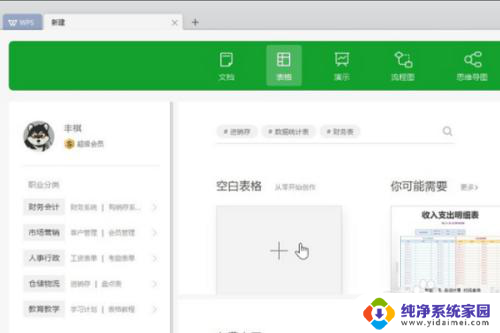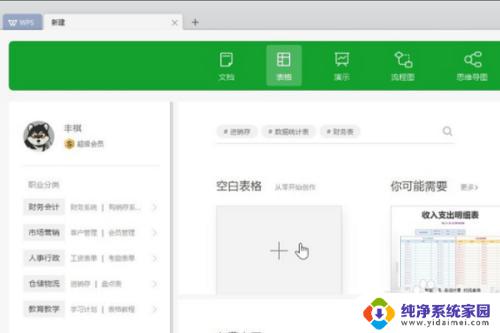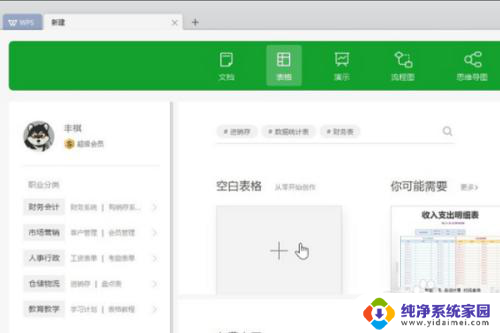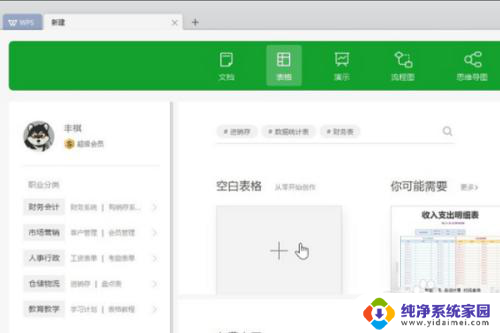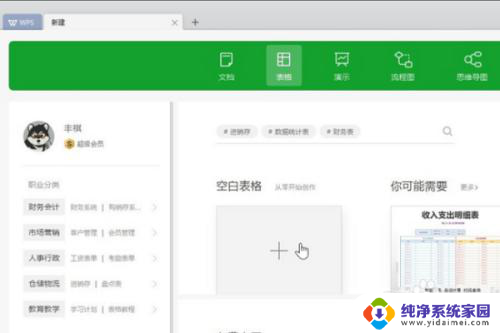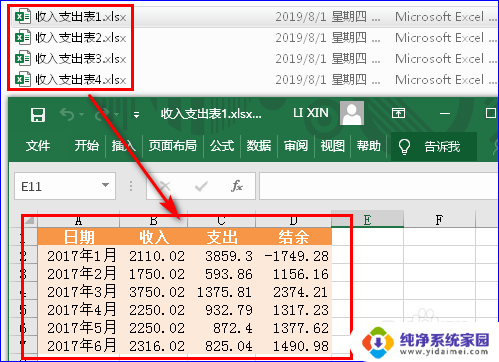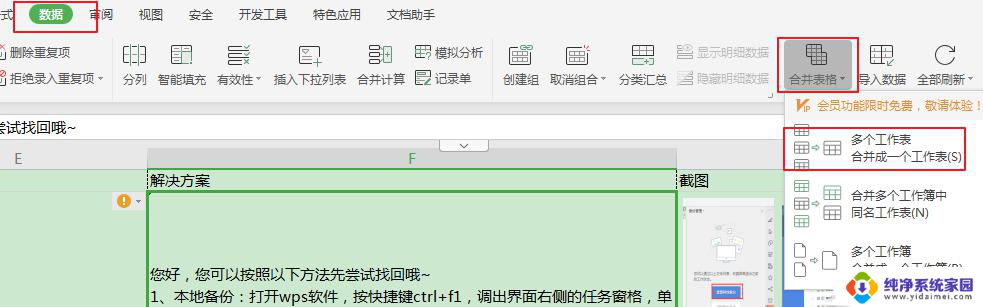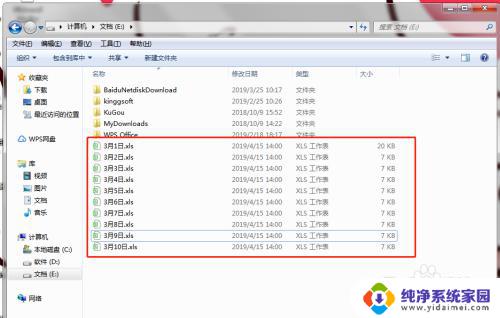多个wps文件合并成一个excel表的方法 如何在WPS中将多个Excel表格合并为一个工作表
多个wps文件合并成一个excel表的方法,在工作中我们经常会遇到需要将多个WPS文件合并成一个Excel表的情况,而在WPS中,有一个便捷的方法可以帮助我们实现这一操作。通过将多个Excel表格合并为一个工作表,我们可以更方便地整理和分析数据,提高工作效率。接下来我们将介绍如何在WPS中使用这个方法,帮助大家轻松完成这项任务。无论是处理大量数据还是整合多个文档,WPS都为我们提供了强大的工具,助力我们更好地完成工作任务。让我们一起来探索这个方法吧!
具体步骤:
1.首先,在WPS主界面点击“新建”创建一个新的表格。

2.在主界面的右上角找到“智能工具箱”,然后选中。
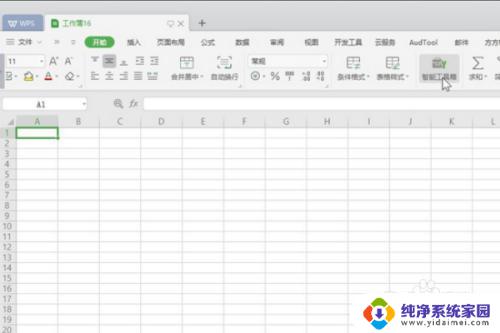
3.在“工作表”下拉菜单中找到“工作簿合并”,点击选中。
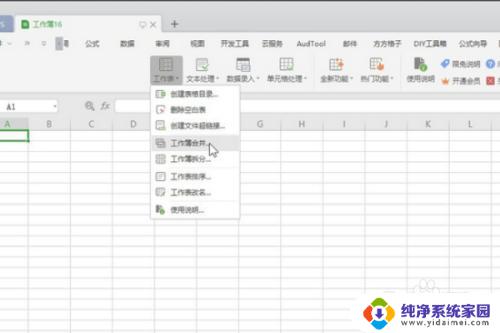
4.在弹出窗口中选择“添加文件”。
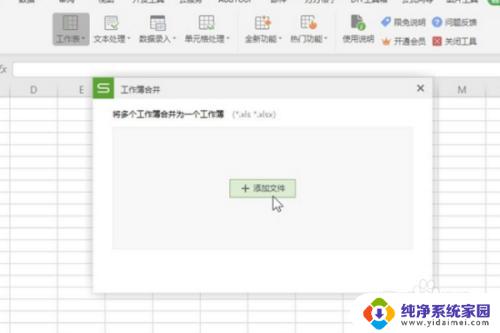
5.然后在弹出窗口中,选中要合并的多个表格,然后打开。
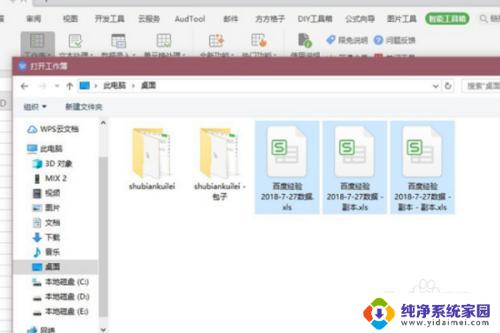
6.然后在调回“工作簿合并”界面选择“开始合并”。
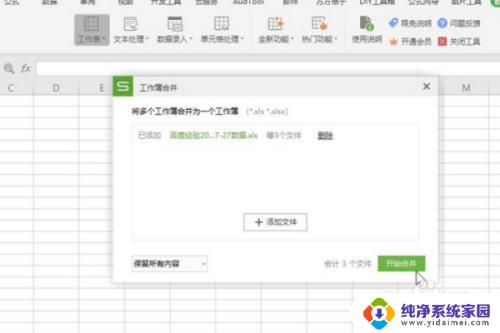
7.wps多个表格合并完成。
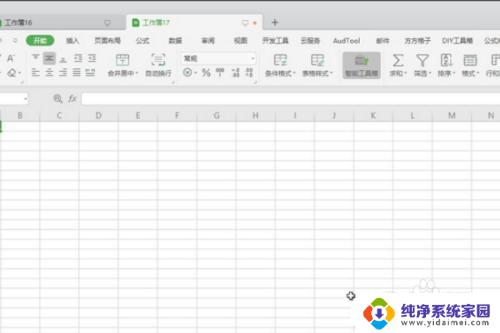
8.具体步骤总结如下:
1、首先,在WPS主界面点击“新建”创建一个新的表格。
2、在主界面的右上角找到“智能工具箱”,然后选中。
3、在“工作表”下拉菜单中找到“工作簿合并”,点击选中。
4、在弹出窗口中选择“添加文件”。
5、然后在弹出窗口中,选中要合并的多个表格,然后打开。
6、然后在调回“工作簿合并”界面选择“开始合并”。
7、wps多个表格合并完成。
以上就是将多个 WPS 文件合并成一个 Excel 表的方法,希望这些方法可以帮助到有类似问题的用户。